Comment installer le bureau Cinnamon sur Ubuntu
Si vous recherchez un environnement de bureau simple et soigné, alors vous devriez essayer l’environnement de bureau Cinnamon. Étant l’environnement par défaut de Linux Mint, Cinnamon imite quelque peu l’interface utilisateur de Windows et constitue un moyen simple de faire ressembler votre machine Linux à Windows.
Dans ce guide, vous allez apprendre à installer le bureau Cinnamon sur Ubuntu 18.04 LTS et Ubuntu 19.04.
Méthode 1 : Installer Cinnamon à l’aide de Universe PPA
Pour commencer, lancez votre terminal et mettez à jour les paquets système à l’aide de la commande suivante.
$ sudo apt update
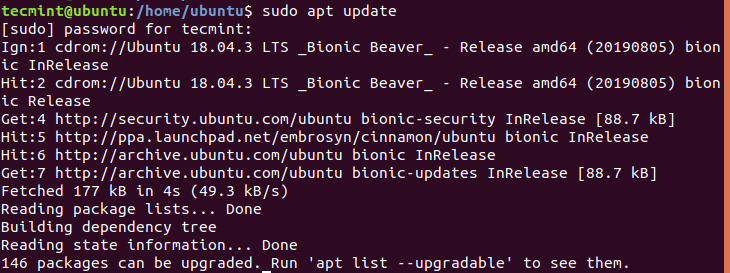
Une fois la mise à jour des paquets système terminée, ajoutez le PPA Universe comme indiqué.
$ sudo add-apt-repository universe
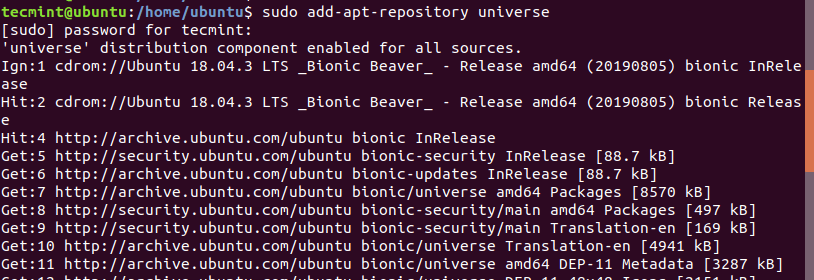
Le PPA Universe est livré avec un large éventail de logiciels gratuits et opensource qui sont construits et maintenus par la dynamique communauté opensource. Il vous donne accès à de vastes paquets de logiciels en utilisant le gestionnaire APT.
Avec le PPA universe installé, installez maintenant l’environnement de bureau Cinnamon en utilisant la commande.
$ sudo apt install cinnamon-desktop-environment
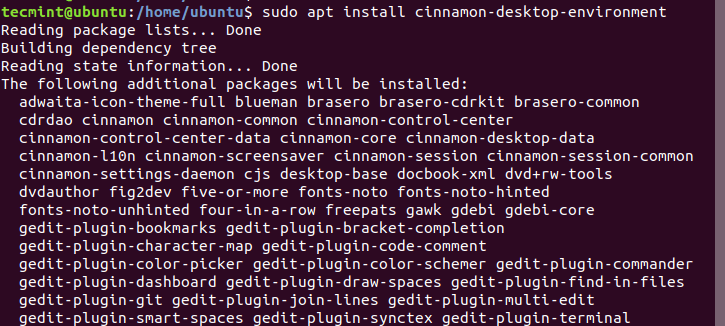
Cela prendra un certain temps en fonction de votre connexion internet car les paquets à télécharger totalisent environ 1G. Cela devrait prendre environ 5 à 10 minutes si vous avez une connexion internet rapide.
Après l’installation réussie de tous les paquets logiciels requis, Vous devez soit vous déconnecter ou redémarrer entièrement votre système. Pour éviter de perdre beaucoup de temps, la déconnexion s’avère être la meilleure option des deux.
Sur l’écran de connexion, cliquez sur l’icône d’engrenage adjacente au bouton ‘Sign In’ pour afficher une liste des environnements d’affichage de bureau possibles. Ensuite, cliquez sur l’option ‘Cinnamon’.
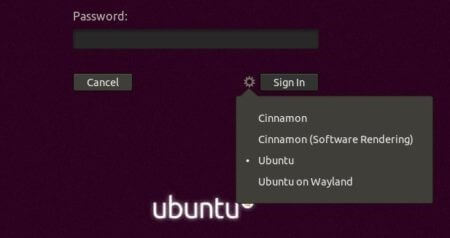
Tapez votre mot de passe utilisateur et connectez-vous à votre nouveau bureau Cinnamon qui devrait ressembler à celui ci-dessous.
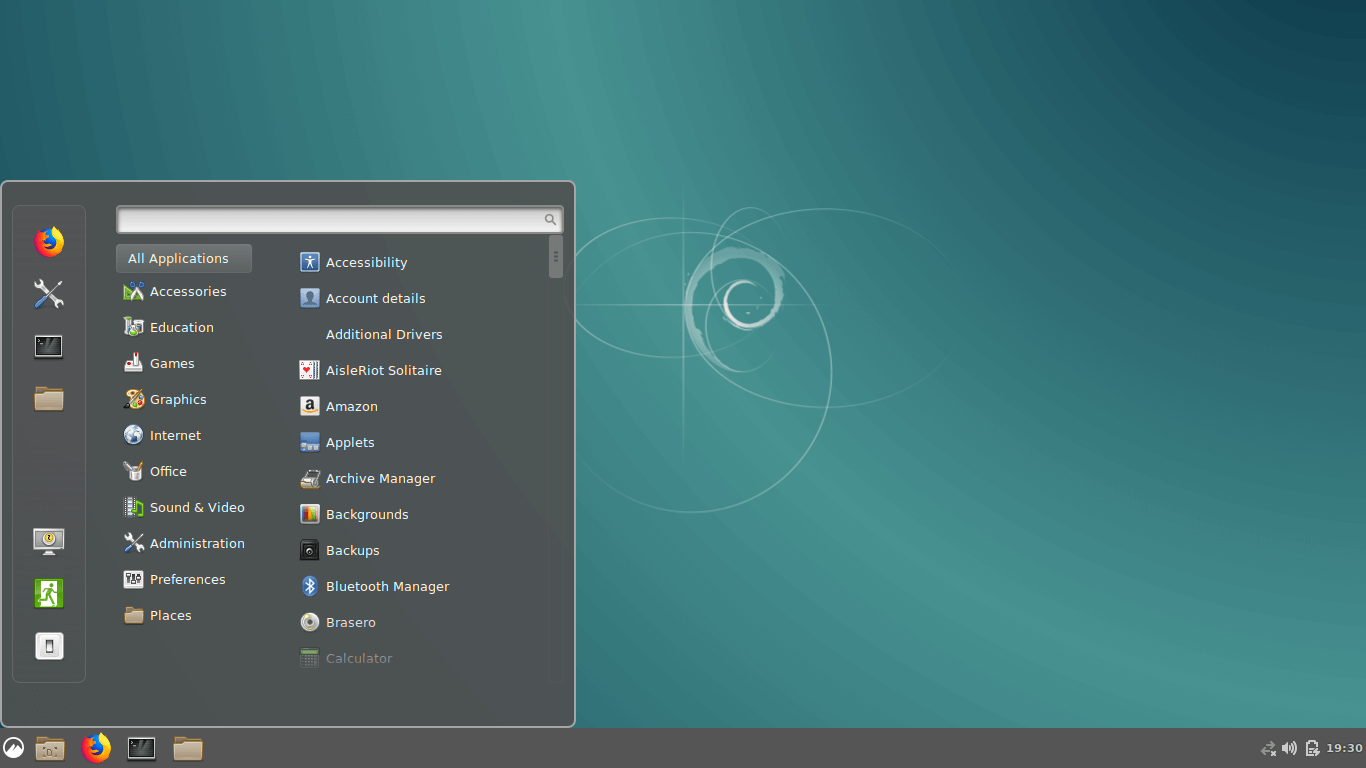
À première vue, on peut être pardonné de penser qu’il s’agit d’un système Linux Mint en raison de sa ressemblance frappante, en particulier l’aspect et le toucher. Comme vous pouvez le voir, il présente également une légère ressemblance avec Windows 10.
Méthode 2 : Installation ou mise à niveau de Cinnamon à l’aide du PPA Embrosyn
Alternativement, vous pouvez profiter de la simplicité qui accompagne l’environnement de bureau Cinnamon en l’installant à l’aide du PPA embrosyn.
Le PPA Cinnamon d’embrosyn est livré avec des versions non officielles des paquets Cinnamon qui sont presque aussi bonnes que les officielles.
Pour installer ou mettre à niveau la version la plus récente de Cinnamon 4.2 sur Ubuntu, ajoutez le PPA Cinnamon non officiel d’embrosyn comme indiqué.
$ sudo add-apt-repository ppa:embrosyn/cinnamon

Puis, mettez à jour le système et installez l’environnement de bureau Cinnamon en utilisant les commandes.
$ sudo apt update && sudo apt install cinnamon
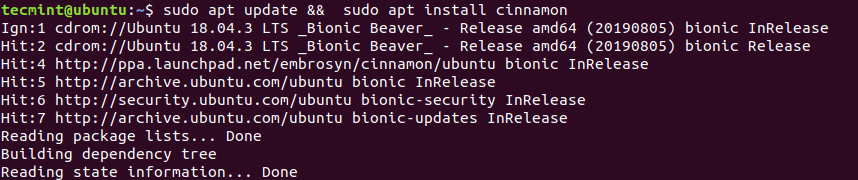
Comme toujours, n’oubliez pas de vous déconnecter ou de redémarrer le système Ubuntu, puis de cliquer sur l’icône d’engrenage adjacente au bouton » Sign In » et de sélectionner l’option » Cinnamon » avant de vous reconnecter.
Conclusion
Vous avez maintenant configuré votre système pour fonctionner avec l’environnement de bureau Cinnamon. Cinnamon est un environnement de bureau simple et convivial, idéal pour les utilisateurs de Windows qui cherchent à faire leur incursion dans le monde Linux. Essayez-le et voyez par vous-même 🙂